Återställ förlorade / raderade data från dator, hårddisk, flash-enhet, minneskort, digital kamera och mer.
De flesta möjliga orsakerna och lösningarna för SD-kort som inte upptäckts på Mac
 Uppdaterad av Lisa Ou / 10 april 2021 16:30
Uppdaterad av Lisa Ou / 10 april 2021 16:30När du ansluter SD-kort till din Mac-dator kan du öppna SD-kort på Mac-skrivbordet eller Finder med popup-ikonen. Men vad händer om ingenting händer efter att du kopplat SD-kort till Mac? Det verkar vara ett jobbigt jobb att fixa SD-kort som inte upptäckts på Mac. När SD-kortet slutat fungera, förlorar du bara den enda nyckeln för att komma åt alla lagrade filer.
Du är inte den enda med Mac som inte läser SD-kortproblem. Egentligen finns det många frågor om SD-kort som inte känner igen, arbetar eller monterar. När Mac inte kan identifiera det infogade SD-kortet måste det vara något fel.
Den här artikeln hjälper dig att räkna ut hur du får din Mac att känna igen SD-kort igen. Du kan även återställa data från ditt skadade eller formaterade SD-kort här.


Guide Lista
1. Varför SD-kort inte upptäcktes på Mac
Till att börja med hade du bättre reda på orsakerna till att Mac inte läste SD-kort. Här är listan över möjliga skäl som gör att ditt SD-kort inte upptäckts på Mac. Läs bara och kolla. Förresten kan du få relaterade lösningar för att fixa det ej läsbara SD-kortet på Mac.
1. Dålig anslutning mellan SD-kort och Mac.
Sätt in SD-kort på en annan USB-port, SD-kortläsare eller Mac-dator. Om Mac SD-kortläsaren inte fungerar kan ditt SD-kort vara skadat. Tja, du kan också gå vidare för att kontrollera annat SD-kort som inte upptäckts på Mac-lösningar.

2. Det upptäckta SD-kortet visas inte som standard.
Om ditt anslutna SD-kort visas i Diskverktyget, men inte i Finder, måste du kontrollera standardinställningarna. Gå vidare till Finder > preferenser > Allmänt. Se till Externa skivor under Allmänt och Sidebar är kontrollerad.
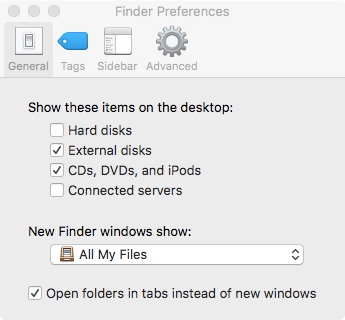
3. SD-kortet är ommonterat.
Öppna Disk Utility för att se om ditt SD-kort är listat. Om SD-kortet är ommonterat kan du markera innan Montera för att lösa problemet. Som ett resultat kan du fixa micro SD-kort som inte upptäckts effektivt.
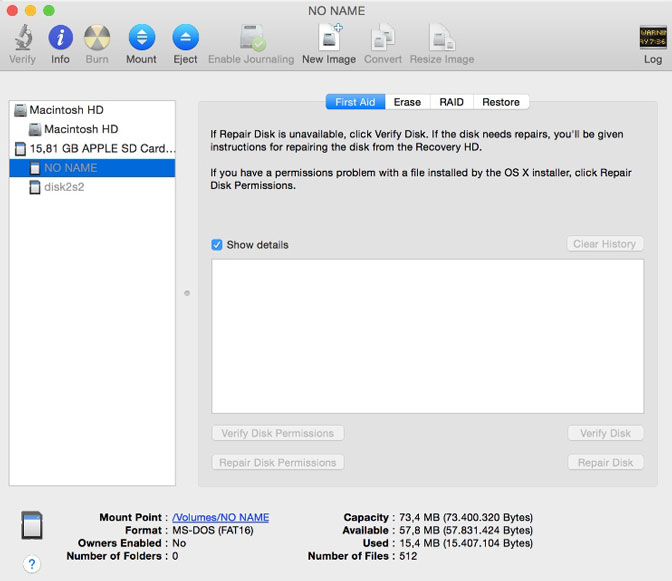
4. SD-kortfilsystemet är skadat.
Om du får det ovanstående felmeddelandet säger Diskverktyg kan inte reparera den här disken., måste du omformatera SD-kort för att fixa MacBook utan att erkänna SD-kort. Alla dina filer raderas. Således måste du göra en fullständig säkerhetskopiering innan du omformaterar det omonterade SD-kortet.
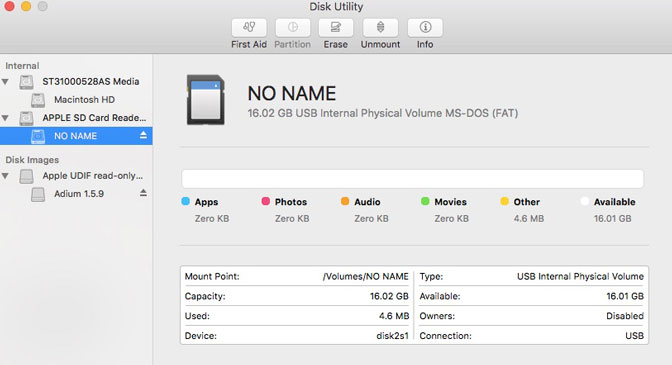
2. Hur man återställer förlorade data på Mac
FoneLab Data Retriever är din bästa SD-kort dataåterställningsprogramvara för Mac. Du kan återställa alla typer av filer och format från det korrumperade eller formaterade SD-kortet. Dessutom kan du få de dolda filerna tillbaka.
Generellt sett kan du se alla återställbara SD-kortdata på kort tid.
Huvudfunktioner för SD Card Recovery Software
- Återställ foton, videoklipp, ljud, dokument och andra filer från ditt anslutna SD-kort.
- Skanna efter SD-kortfiler snabbt med snabbskanning och djupskanning.
- Ange sök- eller filterinformation för att hitta den särskilda gruppen av filer i SD-kort.
- Spara aldrig eller ändra dina data under återställning av SD-kort.
- Återställ data från SD-kort från de flesta dataförlustscenarier.
FoneLab Data Retriever - återställ data för borttagning / borttagning från dator, hårddisk, flash-enhet, minneskort, digitalkamera med mera.
- Återställ foton, videor, dokument och mer data med lätthet.
- Förhandsgranska data innan återställning.
Så här återställer du data från SD-kort på Mac för återanvändning
steg 1Starta Mac SD-kortåterställningsprogramvara. Sätt i SD-kort i en kortläsare. Sedan anslutde SD-kortläsaren med ditt SD-kort till Mac.

steg 2Välj relaterad filtyp för återställning av SD-kortdata. Senare väljer du ditt SD-korts namn under Flyttbara enheter.

steg 3Klicka scan för att börja skanna ditt SD-kort grundligt. Under tiden kan du kontrollera de hittade SD-kortdata efter typ eller sökväg.

steg 4Ange namn eller sökväg i den inbyggda sökmotorn för att snabbt hitta din SD-kortfil. Dessutom kan du klicka Filter och ange filterinfo av filstorlek, tillägg och andra detaljer. Klicka till sist på Recover att återställa SD-kortdata på Mac.

Om SD-kort inte visar filer på Mac kan du köra FoneLab Data Retriever för att hitta dolda filer enkelt och snabbt. Efter att ha extraherat alla filer kan du radera det inte fungerande eller upptäckta SD-kortet. Det är din sista metod för att fixa SD-kort som inte upptäckts på Mac med uppenbara biverkningar.
Om ditt SD-kort inte visas på Mac-datorn kan du fortfarande ladda ner Data Retriever för ett försök. Ibland tredje parten Mac data recovery programvara kan känna igen det magiskt.
FoneLab Data Retriever - återställ data för borttagning / borttagning från dator, hårddisk, flash-enhet, minneskort, digitalkamera med mera.
- Återställ foton, videor, dokument och mer data med lätthet.
- Förhandsgranska data innan återställning.
